Сложности с просмотром
Изменить настройки проигрывания
Чтобы настроить разрешение видео и скорость воспроизведения, в правом нижнем углу видеоплеера нажмите  . Чтобы выбрать аудиодорожку, включить или выключить субтитры, нажмите Аудио и субтитры. У некоторых фильмов есть только одна аудиодорожка или отсутствуют субтитры.
. Чтобы выбрать аудиодорожку, включить или выключить субтитры, нажмите Аудио и субтитры. У некоторых фильмов есть только одна аудиодорожка или отсутствуют субтитры.
У некоторых видео субтитры включаются автоматически при выборе аудиодорожки — это особенность лицензии конкретного фильма или сериала.
Вижу сообщение, что просмотр недоступен в моем браузере
Устаревший браузер может не поддерживать технологии, которые используются для быстрой и удобной загрузки страниц. Установите последнюю версию вашего браузера.
При первом запуске браузера могут подключиться не все плагины, необходимые для корректной работы системы шифрования контента. Перезапустите браузер, чтобы подключить плагины.
- Нажмите .
- В левой части страницы нажмите вкладку Сайты.
- Внизу блока Сайты нажмите кнопку Расширенные настройки сайтов.
- В блоке Защищенное содержимое включите опции Разрешить воспроизведение защищенного содержимого и Разрешить использование идентификаторов устройств.
- Перезапустите браузер, чтобы изменения вступили в силу.
- Нажмите .
- В левом меню нажмите Конфиденциальность и безопасность.
- Перейдите в Настройки сайтов.
- В самом низу выберите Дополнительные настройки контента.
- В появившемся меню перейдите в Защищенный контент.
- Включите опции Разрешить сайтам воспроизводить защищенный контент и Использовать идентификаторы для защищенного контента.
- Перезапустите браузер, чтобы изменения вступили в силу.
- Нажмите и перейдите на вкладку Основные.
- В блоке Содержимое использующее технические средства защиты авторских прав (DRM) включите опцию Воспроизводить контролируемое DRM содержимое.
- Нажмите и перейдите на вкладку Безопасность.
- В блоке Конфиденциальность и безопасность нажмите .
- Включите опции Разрешить сайтам воспроизводить защищенный контент и Использовать идентификацию для защищенного содержимого.
- Перезапустите браузер, чтобы изменения вступили в силу.
Если вы используете последнюю версию браузера и получаете такое сообщение, скорее всего, в браузере запрещено воспроизведение защищенного контента.
Чтобы разрешить воспроизведение защищенного контента, выполните следующие действия в своем браузере:
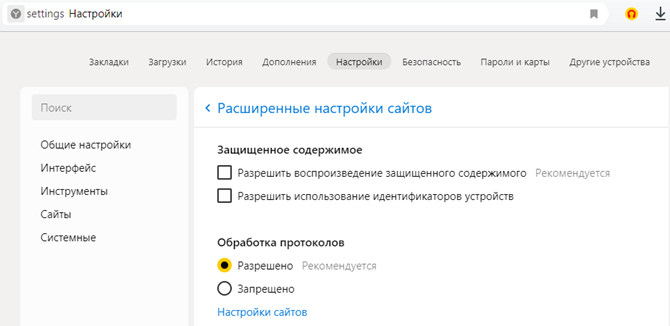
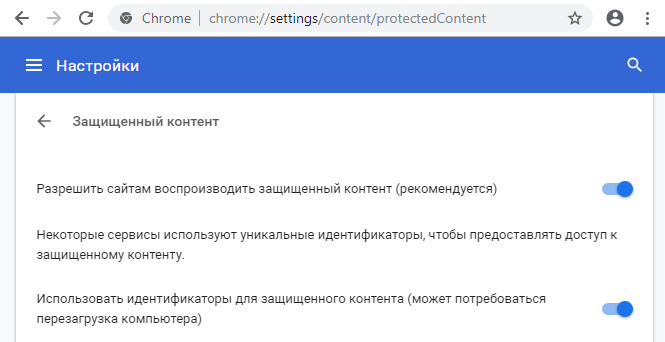
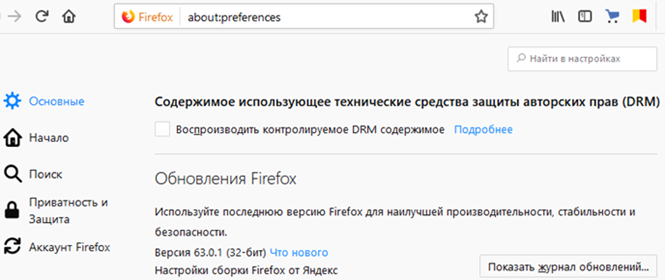
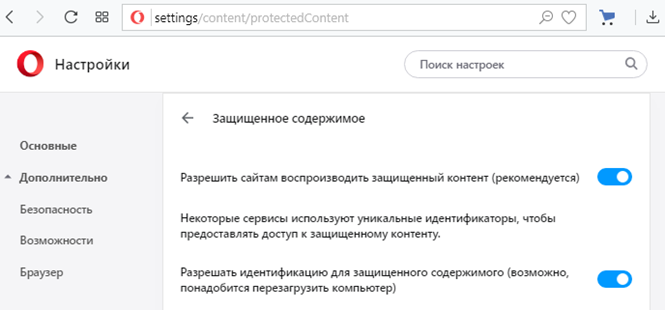
В операционной системе Linux не все браузеры могут воспроизводить защищенный контент без дополнительной настройки. Если вы используете Яндекс Браузер на Linux, см. подраздел В браузере под Linux не работает видео. Если проблема повторяется, обратитесь в службу поддержки.
Получаю сообщение, что просмотр недоступен в моем регионе
Смотреть фильмы и сериалы на Кинопоиске можно в России, Австралии, Австрии, Азербайджане, Аргентине, Армении, Беларуси, Болгарии, Великобритании, Германии, Греции, Грузии, Израиле, Испании, Италии, Казахстане, Канаде, Киргизии, Молдове, Монголии, Польше, Румынии, США, Таджикистане, Туркменистане, Турции, Узбекистане, Финляндии, Франции, Чехии и Южной Корее. Просмотр фильмов может быть недоступен, если вы заходите на Кинопоиск через анонимайзер. Чтобы это проверить, отключите плагины, программы-анонимайзеры и откройте сайт с помощью последней версии браузера.
Воспроизведение прерывается или останавливается
Если видео постоянно прерывается, останавливается при нажатии на паузу или переходе в полноэкранный режим, попробуйте решить проблему самостоятельно:
В настройках плеера нажмите и выберите более низкое качество видео.
Закройте в браузере все вкладки, кроме Кинопоиска. Отключите приложения, использующие интернет, и перезагрузите страницу.
Проверьте скорость с помощью . Для видео c разрешением 360p скорость входящего интернет-соединения должна быть больше 2,7 Мбит/с. Если скорость интернета меньше, обратитесь в службу поддержки вашего провайдера.
- Нажмите .
- Перейдите на вкладку Системные.
- Если в блоке Производительность включена опция Использовать аппаратное ускорение, если возможно, отключите ее. Если опция Использовать аппаратное ускорение, если возможно отключена, включите ее.
- Перезапустите браузер, чтобы изменения вступили в силу.
- Нажмите .
- В нижней части страницы нажмите кнопку Дополнительные.
- Если в блоке Система включена опция Использовать аппаратное ускорение (при наличии), отключите ее. Если опция Использовать аппаратное ускорение (при наличии) отключена, включите ее.
- Перезапустите браузер, чтобы изменения вступили в силу.
- Введите в адресной строке about:config и нажмите Enter.
- На появившейся странице нажмите кнопку Принять риск и продолжить.
- В строке поиска введите параметр layers.acceleration.force-enabled.
- Дважды нажмите найденную опцию, чтобы включить её. Если для опции уже установлено значение true, дважды нажмите её, чтобы выбрать значение false.
- Перезапустите браузер, чтобы изменения вступили в силу.
- Введите в адресной строке opera://flags и нажмите Enter.
- В строке поиска введите параметр #disable-accelerated-video-decode.
- В выпадающем меню напротив параметра выберите Enabled, чтобы включить аппаратное ускорение, или Disabled, если оно уже было включено. Изменения вступают в силу мгновенно.
- Нажмите .
- Откройте раздел Видеоадаптеры. Появится список видеокарт.
- Правой кнопкой мыши нажмите на названии вашей видеокарты.
- В контекстном меню выберите пункт Обновить драйверы.
Попробуйте войти на Кинопоиск через мобильный интернет. Если видео отображается корректно, обратитесь к вашему интернет-провайдеру.
Если проблема повторяется, напишите в службу поддержки. В сообщении укажите, в каких операционной системе и браузере возникает проблема.
Попробуйте включить или отключить аппаратное ускорение:
Проверьте, решилась ли проблема.
Проверьте, решилась ли проблема.
Возникают другие проблемы при воспроизведении
Если вместо фильма отображается черный экран, дрожит изображение или возникают помехи, попробуйте решить проблему одним из способов:
- Нажмите .
- Перейдите на вкладку Системные.
- Если в блоке Производительность включена опция Использовать аппаратное ускорение, если возможно, отключите ее. Если опция Использовать аппаратное ускорение, если возможно отключена, включите ее.
- Перезапустите браузер, чтобы изменения вступили в силу.
- Нажмите .
- В нижней части страницы нажмите кнопку Дополнительные.
- Если в блоке Система включена опция Использовать аппаратное ускорение (при наличии), отключите ее. Если опция Использовать аппаратное ускорение (при наличии) отключена, включите ее.
- Перезапустите браузер, чтобы изменения вступили в силу.
- Введите в адресной строке about:config и нажмите Enter.
- На появившейся странице нажмите кнопку Принять риск и продолжить.
- В строке поиска введите параметр layers.acceleration.force-enabled.
- Дважды нажмите найденную опцию, чтобы включить её. Если для опции уже установлено значение true, дважды нажмите её, чтобы выбрать значение false.
- Перезапустите браузер, чтобы изменения вступили в силу.
- Введите в адресной строке opera://flags и нажмите Enter.
- В строке поиска введите параметр #disable-accelerated-video-decode.
- В выпадающем меню напротив параметра выберите Enabled, чтобы включить аппаратное ускорение, или Disabled, если оно уже было включено. Изменения вступают в силу мгновенно.
- Нажмите .
- Откройте раздел Видеоадаптеры. Появится список видеокарт.
- Правой кнопкой мыши нажмите на названии вашей видеокарты.
- В контекстном меню выберите пункт Обновить драйверы.
- Настройте дисплей:
- Щелкните правой кнопкой мыши на рабочем столе.
- Выберите (для Windows 7 и Windows 8: ).
- В открывшемся окне на вкладке Монитор выберите частоту обновления экрана 120 Гц или ниже.
- Нажмите Применить.
- Проверьте подключение HDMI:
- Не используйте HDMI-конвертеры. Подключайте монитор непосредственно к компьютеру обычным кабелем.
- Поменяйте концы кабеля HDMI местами или попробуйте заменить кабель.
- Если у вас несколько мониторов, отключите их от компьютера, а затем снова подключайте по одному, проверяя качество воспроизведения. Монитор, выявленный как источник проблемы, можно на время просмотра отключить.
Попробуйте включить или отключить аппаратное ускорение:
Проверьте, решилась ли проблема.
Проверьте, решилась ли проблема.
Если ваш монитор настроен на частоту обновления экрана 144 Гц и при этом подключен через интерфейс HDMI, во время просмотра фильма могут возникать статические помехи. Это связано с особенностями технологий защиты цифрового контента от незаконного копирования. Чтобы избавиться от помех:
В браузере под Linux не работает видео
Просмотр видео в Linux на Debian-дистрибутивах (Ubuntu и производные, Mint, Debian) возможен только в Яндекс Браузере, Google Chrome, Chromium, Firefox. В других браузерах просмотр не гарантируется.
Если не воспроизводится видео в формате HTML5 или видео c защищенным контентом , попробуйте выполнить один или несколько пунктов списка:
- Введите в терминале
sudo apt-get update - Подтвердите действие root-паролем (пароль для входа при включении компьютера).
- Введите в терминале
sudo apt-get upgrade - Подтвердите нажатием Y и Enter.
Войдите в программу для обновления (в зависимости от дистрибутива System Updater, Software Updater) и установите все доступные обновления. Перезагрузите компьютер.
Если не удалось обновить систему через программу для обновления:
Процедура обновления может занять до получаса. По окончании перезагрузите компьютер.
sudo apt-get install libavcodec-extra && sudo apt-get install ubuntu-restricted-extras && sudo apt-get install chromium-codecs-ffmpeg-extraОткройте браузер, войдите в режим «Инкогнито» и попытайтесь воспроизвести видео. Если воспроизведение идет успешно, очистите кеш и файлы cookie .



